技术员设置win10系统下ie浏览器总是停止工作的方案?
发布日期:2019-02-23 作者:老毛桃win7系统 来源:http://www.win10abc.com
ie浏览器的功能十分强大,因此一直深受广大网友们的喜爱。不过,近期一些win10系统网友却反馈电脑中ie浏览器无法正常使用,总会跳出停止工作的错误提示,然后就崩溃了。这是怎样回事呢?其实,该问题一般由iE组件被破坏、硬件设备不支持物理加速所引起。下面,就随小编一起看看win10系统下ie浏览器总是停止工作的具体处理办法吧!
步骤:清除iE缓存
1、打开iE浏览器→在右上角打开【工具】→ 【internet 选项】;
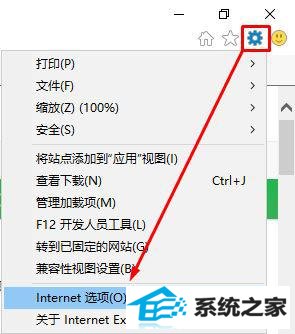
2、打开【删除】按钮;
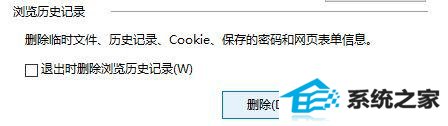
3、将所有选项(不包含“保留收藏夹网站数据”),打开【删除】 ,然后打开确定便会自动清理。
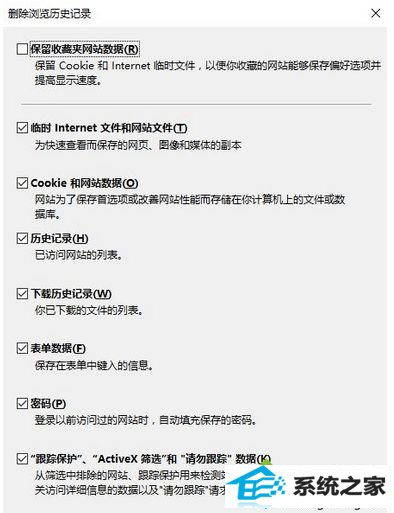
步骤:注册组件
1、按下【win+x】打开会跳出一个菜单,在该菜单中打开【命令提示符(管理员)】;
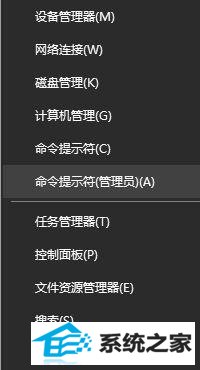
2、在命令提示符中写入下面代码(全部一起复制起来,粘贴进去会自动运行,只需打开确定便可):
regsvr32 atl.dll regsvr32 shdocvw.dll regsvr32 urlmon.dll regsvr32 browseui.dll regsvr32 oleaut32.dll regsvr32 shell32.dll regsvr32 jscript.dll regsvr32 vbscript.dll regsvr32 mshtmled.dll regsvr32 CLBCATQ.dLL regsvr32 cscui.dll regsvr32 MLAnG.dll regsvr32 stobject.dll regsvr32 winHTTp.dll regsvr32 msxml3.dll regsvr32 query.dll regsvr32 jscript9.dll regsvr32 hlink.dll
步骤:重装
1、在开始菜单点击右键,打开【程序和功能】;
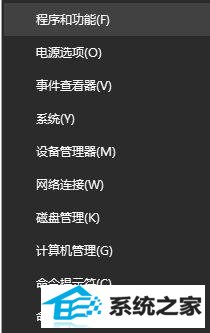
2、在左侧打开【启用或关闭windows 功能】;
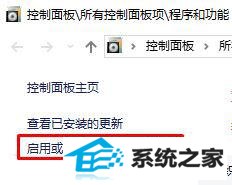
3、将【internet Explorer 11】的勾去掉,在跳出的提示框中打开【确定】- 【确定】,耐心等待后系统便会将ie卸载;
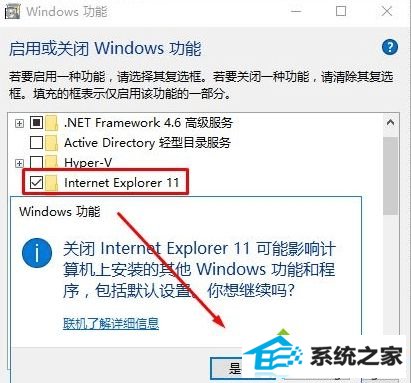
4、完成后重启计算机按“重装”步骤的1、2、3步骤勾选【internet Explorer 11】 打开【确定】重装后便可正常使用!
如果你在使用win10系统过程中,也碰到ie浏览器经常崩溃停止工作问题的话,那么不妨按照以上办法进行修复。